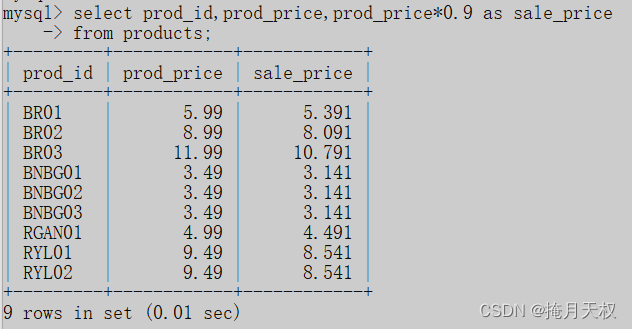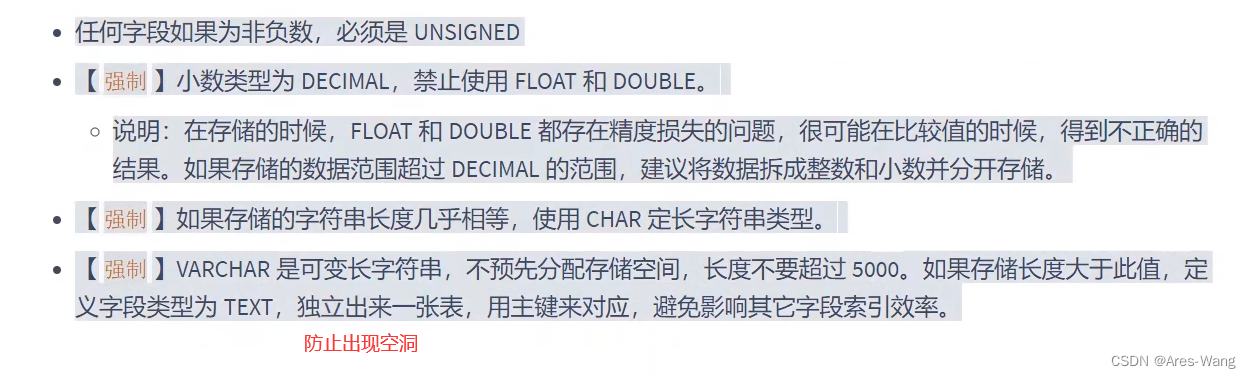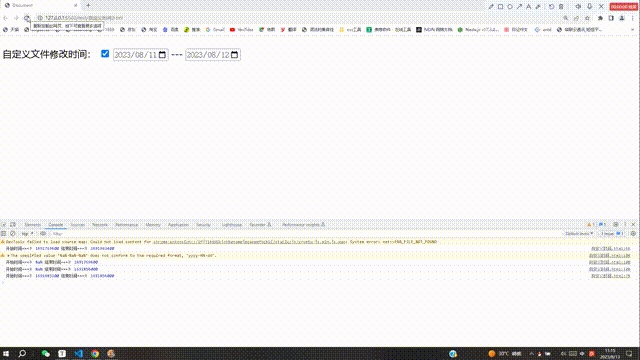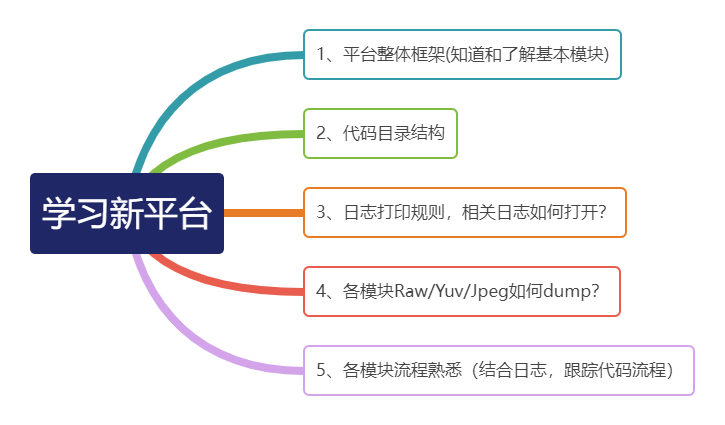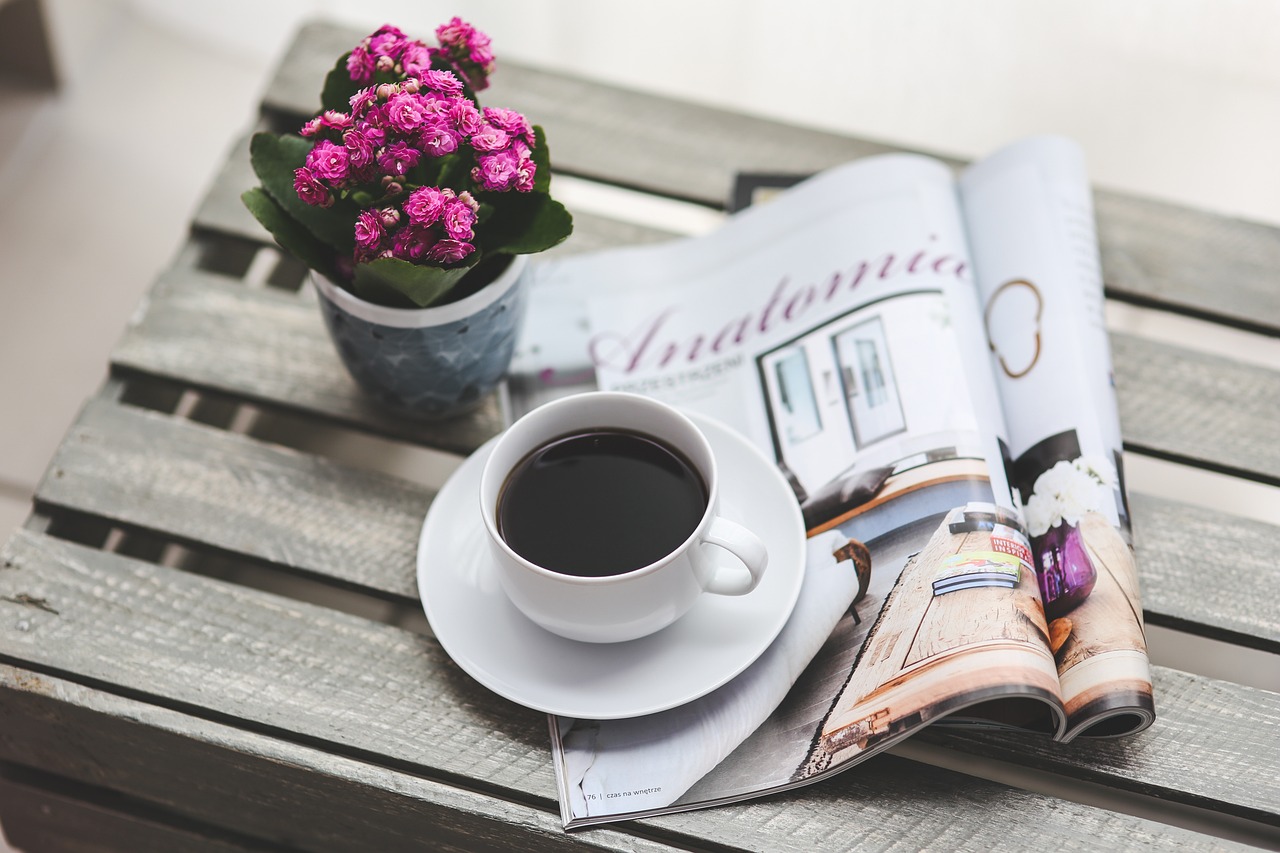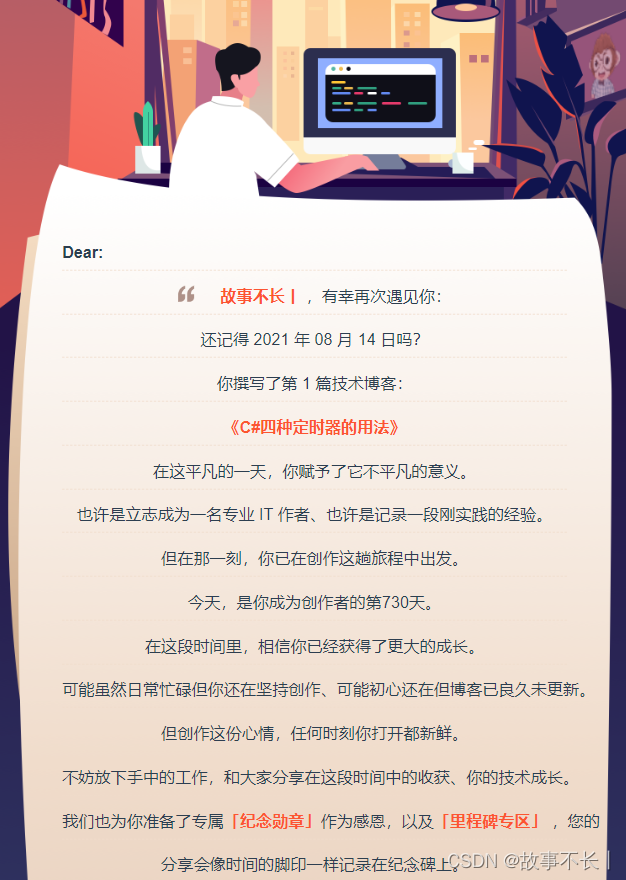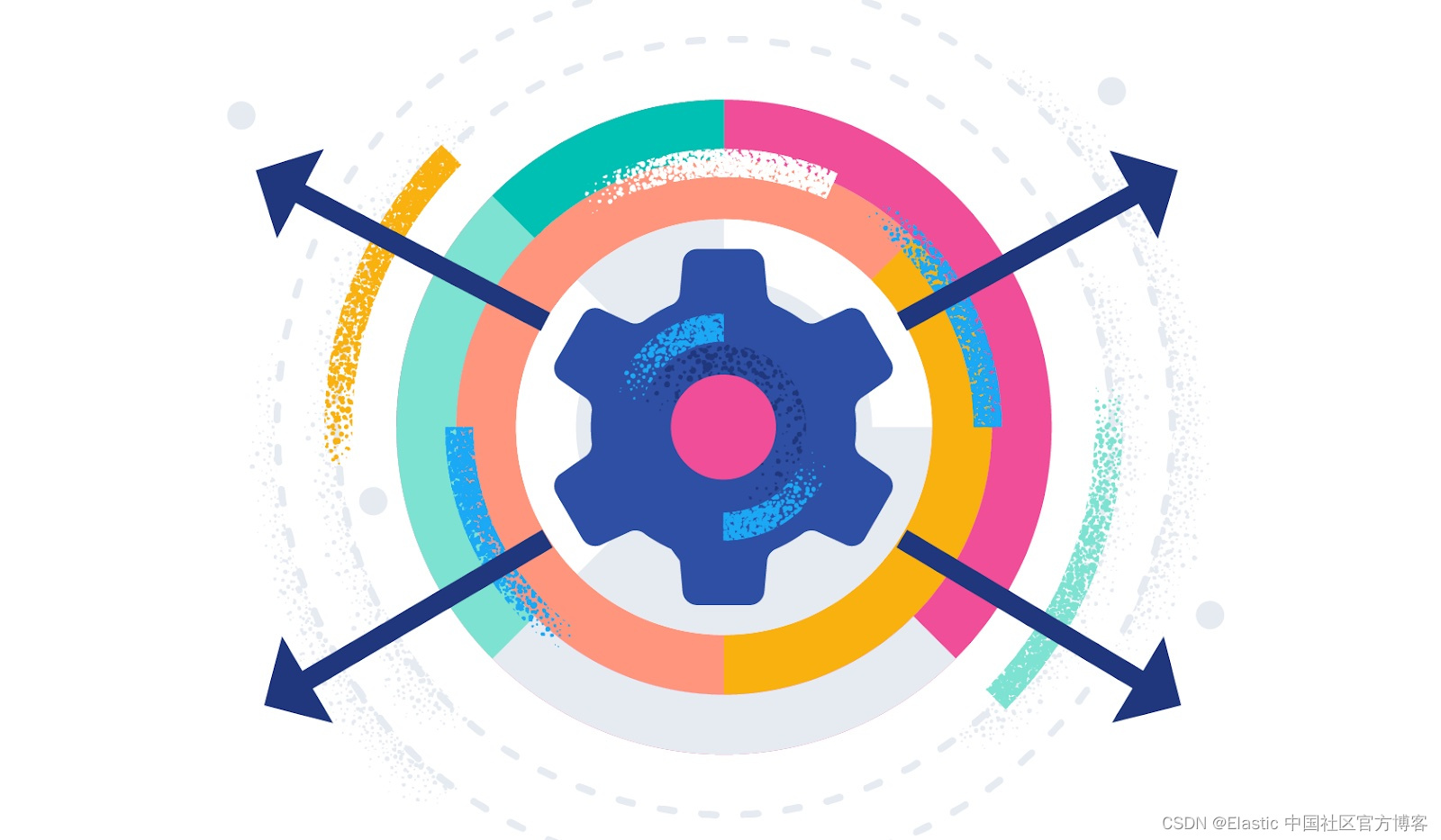有时候我们需要定期给公司外部发邮件,在自动化发邮件的时候需要对文件进行加密传输。本文和你一起来探索用python给单个文件和批量文件加密。
python自动化发邮件可参考【干货】用Python每天定时发送监控邮件。
文章目录
- 一、安装pypiwin32包
- 二、定义给excel加密的函数
- 三、给单个excel加密
- 四、批量给excel加密
一、安装pypiwin32包
调用win32com.client,需先要安装pypiwin32包。打开cmd,安装语句如下:
pip install pypiwin32
若安装成功,会显示结果如下:

二、定义给excel加密的函数
我们先定义一个给单个excel加密的函数,具体代码如下:
import win32com.client#excel加密函数
def pwd_xlsx(old_filename, new_filename, pwd_str, pw_str=''):'''old_filename:旧文件名 new_filename:新文件名pwd_str:保存的新文件密码pw_str:打开文件密码,若无访问密码,则设为''''' xcl = win32com.client.Dispatch("Excel.Application")wb = xcl.Workbooks.Open(old_filename, False, False, None, pw_str)xcl.DisplayAlerts = False#关闭显示告警对话框wb.SaveAs(new_filename, None, pwd_str, '')#保存时可设置访问密码xcl.Quit()
主要功能是输入旧文件,生成新文件,并对新文件加密。
三、给单个excel加密
在批量加密之前,先调用上一节的函数对单个文件进行加密。具体代码如下:
filename = "F:\\公众号\\71.excel自动加密\\train_u6lujuX_CVtuZ9i.csv"
pwd_xlsx(filename,filename, '1111')
# 三个参数:待加密文件,加密后名称,密码
得到结果:

从上述pwd_xlsx函数调用语句可知,待加密文件和加密后文件是同一个,且设置的文件密码是1111(密码可根据需要自行设置)。即打开原始文件,保存新文件并加密。由于新文件和原始文件同名,实际是用加密后的新文件覆盖了原始文件。
注意1: 我尝试用os.chdir函数定义存储原始文件的文件夹,在pwd_xlsx函数中只放文件名,结果报错。
注意2: 该函数对excel文件可以加密,若输入的是csv文件,虽然不会报错,但是生成的文件并未加密。
若想加密后的文件不覆盖原始文件,具体代码如下:
old_filename = "F:\\公众号\\71.excel自动加密\\date2.xlsx"
new_filename = "F:\\公众号\\71.excel自动加密\\date2_m.xlsx"
pwd_xlsx(old_filename, new_filename, '123')
# 三个参数:待加密文件,加密后名称,密码
得到结果:

四、批量给excel加密
首先把需要加密的文件放到一个文件夹中,应用如下程序可以获取该文件夹中的所有文件名称。
import osfolder_path = "F:\\公众号\\71.excel自动加密\\批量加密"
#文件夹路径
file_list = os.listdir(folder_path)
#获取文件夹中所有文件的文件名
for file_name in file_list:print(file_name)#打印文件夹中的文件名
得到结果:
pl_date1.xlsx
pl_date1_m.xlsx
pl_date2.xlsx
pl_date3.xlsx
pl_date4.xlsx
pl_date5.xlsx
原始文件夹内容如下:

可以发现两者是一致的。接着调整一下上述代码,生成原始文件路径和名称,以及新文件路径和名称,并批量调用加密函数,生成加密文件,具体代码如下:
import osfolder_path = "F:\\公众号\\71.excel自动加密\\批量加密"
#文件夹路径
file_list = os.listdir(folder_path)
#获取文件夹中所有文件的文件名
for file_name in file_list:old_filename = folder_path + '\\' + file_name#原始文件new_filename = old_filename.replace('.xlsx', '_m.xlsx')#新加密文件print(old_filename)print(new_filename)pwd_xlsx(old_filename, new_filename, '123')#调用加密函数对原始文件进行加密并生成新文件,文件密码123
得到结果:

至此,Python中批量给excel文件加密已讲解完毕,感兴趣的朋友可以自己跟着代码尝试一遍图片。
【限时免费进群】 在群内免费讨论学习Python、玩转Python、风控建模、人工智能学习、数据分析等内容,也可交流工作中遇到的相关问题。需要的朋友添加微信号19967879837,加时备注想进的群,比如风控建模。
你可能感兴趣:
用Python绘制皮卡丘
用Python绘制词云图
用Python绘制520永恒心动
Python人脸识别—我的眼里只有你
Python画好看的星空图(唯美的背景)
【Python】情人节表白烟花(带声音和文字)
用Python中的py2neo库操作neo4j,搭建关联图谱
Python浪漫表白源码合集(爱心、玫瑰花、照片墙、星空下的告白)
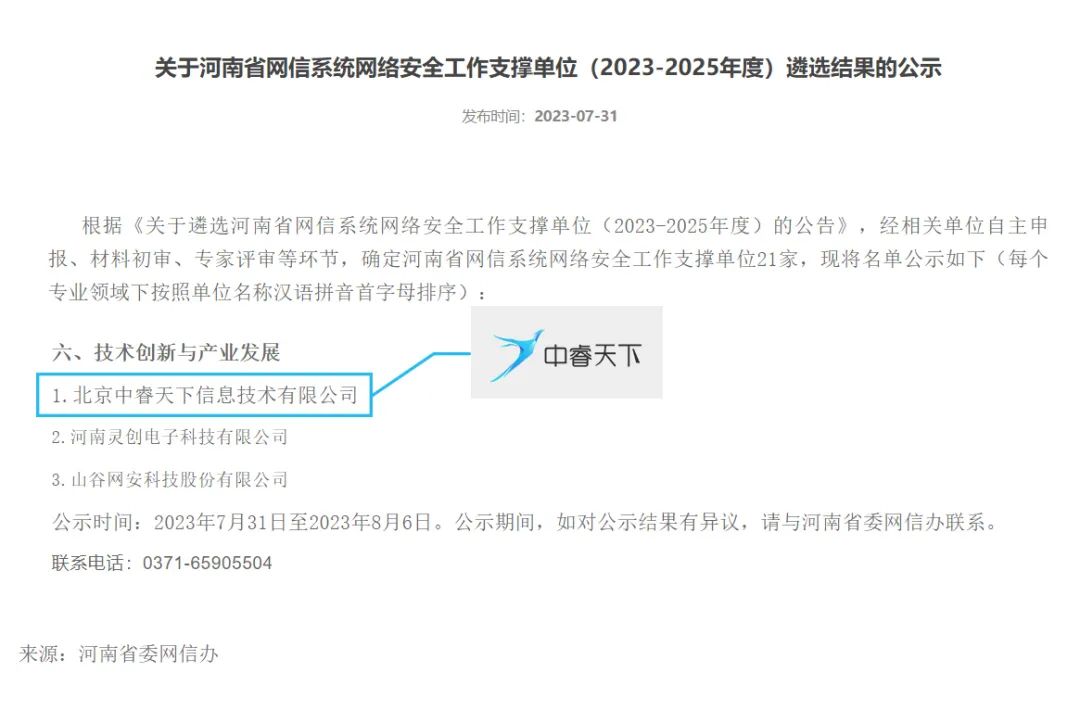
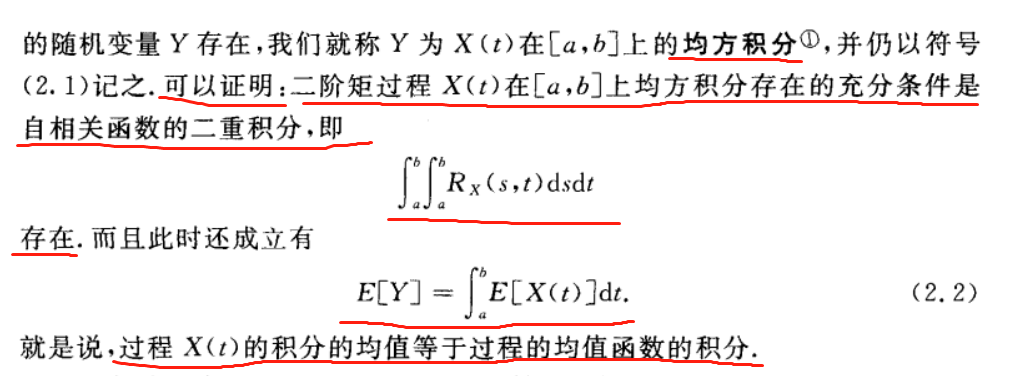
![[数据分析与可视化] Python绘制数据地图5-MovingPandas绘图实例](https://img-blog.csdnimg.cn/img_convert/27d0e108fa1ee2c9ea997ab4c1812057.png)